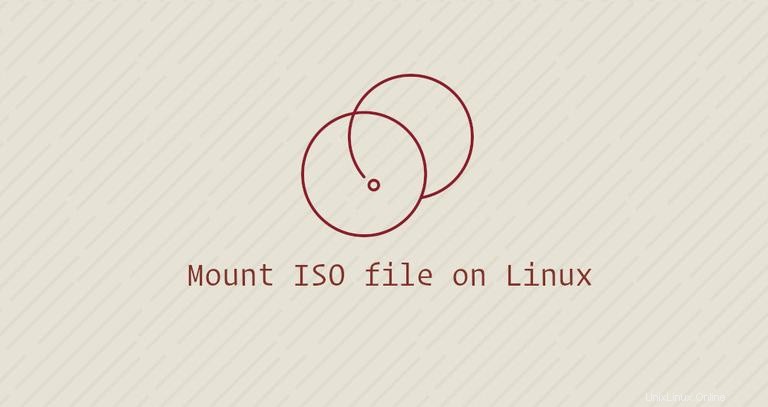
ISOファイルは、通常、CDまたはDVDの完全なイメージを含むアーカイブファイルです。たとえば、Windows、Linux、macOSなどのほとんどのオペレーティングシステムはISOイメージとして配布されています。
ISOファイルは、一般的なアーカイブプログラムを使用して抽出し、ループデバイスにマウントして、USBフラッシュドライブまたは空のCDディスクに書き込むことができます。
このチュートリアルでは、LinuxにISOファイルをマウントする方法を説明します。
コマンドラインを使用してISOファイルをマウントする方法#
mount コマンドを使用すると、ディレクトリツリーの特定のマウントポイントにISOファイルを添付(マウント)できます。
このセクションの手順は、Ubuntu、Debian、CentOSを含むすべてのLinuxディストリビューションで機能するはずです。
-
マウントポイントを作成することから始めます。マウントポイントは任意の場所にすることができます:
sudo mkdir /media/iso -
次の
mountを入力して、ISOファイルをマウントポイントにマウントします。 コマンド:sudo mount /path/to/image.iso /media/iso -o loopここで重要なのは
-o loopです。 オプション。ループデバイスを指定されたISOファイルにマップし、そのデバイスを指定されたマウントポイントにマウントするようにコマンドに指示します。/path/to/image.isoを置き換えることを忘れないでください ISOファイルへのパスを使用します。 -
ISOイメージのコンテンツを表示するには、
lsを使用します コマンド:ls /media/isoファイルマネージャを開いてISOの内容を表示することもできます。
-
umountを使用してISOファイルをアンマウントします コマンドの後にイメージがマウントされているディレクトリが続きます:sudo umount /media/isoファイルシステムが使用されている場合は、
umountコマンドはファイルシステムのデタッチに失敗します。
Gnomeを使用したISOファイルのマウント#
デスクトップ環境としてGnomeを使用するLinuxディストリビューションを実行している場合は、Gnomeのディスクイメージマウンターアプリケーションを使用してISOファイルをマウントできます。
マウントするISOファイルを見つけて、右クリックします。コンテキストメニューで、[ディスクイメージマウンターで開く]オプションをクリックします。
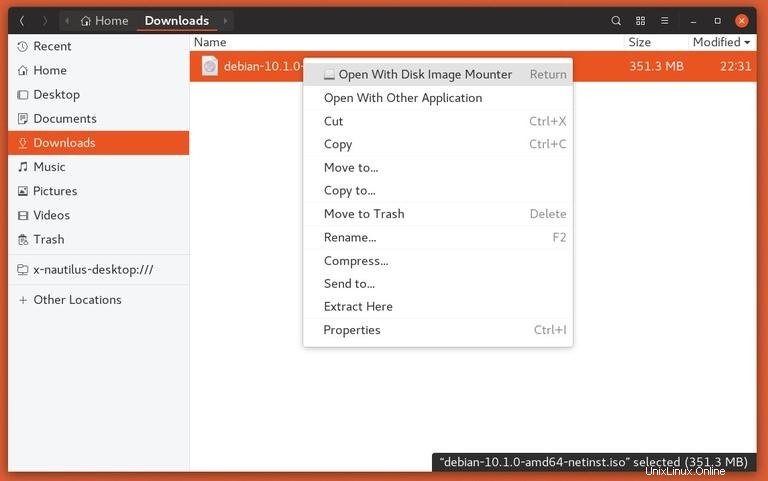
イメージがマウントされると、デバイスアイコンがデスクトップに表示されます。それをダブルクリックすると、Gnomeファイルマネージャーが開きます。
ISOファイルをアンマウントするには、デバイスアイコンを右クリックして、[アンマウント]を選択します。
結論#
Linuxでは、mountを使用してISOファイルをマウントできます。 指図。デスクトップユーザーは、Gnome DiskImageMounterなどのグラフィカルツールを使用できます。
ご質問やご意見がございましたら、お気軽にコメントをお寄せください。